So erstellen Sie einfache Klingeltöne aus Videodateien mit Avidemux

Haben Sie schon einmal ein Zitat oder ein Stück Dialog in einem Film oder einer Lieblingsfernsehsendung gehört und wünschen, dass Sie es als Klingelton oder Benachrichtigung auf Ihrem Smartphone? Sie können tatsächlich, mit der kostenlosen, Open-Source-Anwendung Avidemux.
Avidemux ist keine Klingelton-App. Es ist ein ziemlich leistungsfähiger Video-Editor, mit dem Sie Videos schneiden, Filter hinzufügen, transkodieren und vieles mehr können. Mit dem Klingelton-Trick machen wir jedoch eine modifizierte Version eines Prozesses, den wir zuvor auf How-To Geek beschrieben haben.
Um diesen Trick zu erreichen, müssen Sie zuerst Avidemux für Ihre Plattform herunterladen. Sie müssen außerdem die Videodatei, von der Sie Ihren Klingelton erstellen möchten, an die Hand legen.
Klingeltöne leicht gemacht
Videodatei in der Hand, Avidemux installiert, es ist Zeit zu beginnen. Öffnen Sie Avidemux und klicken Sie auf "Datei -> Öffnen" oder das Ordnersymbol, wie im Screenshot gezeigt.

Suchen Sie nach dem Speicherort der Datei, wählen Sie sie aus und klicken Sie auf "Öffnen".
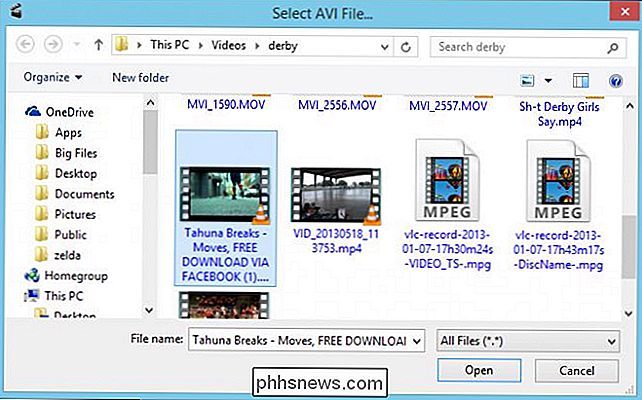
Avidemux öffnet die Datei. und von hier aus kannst du deinen Start- und Endpunkt für deinen Klingelton auswählen.
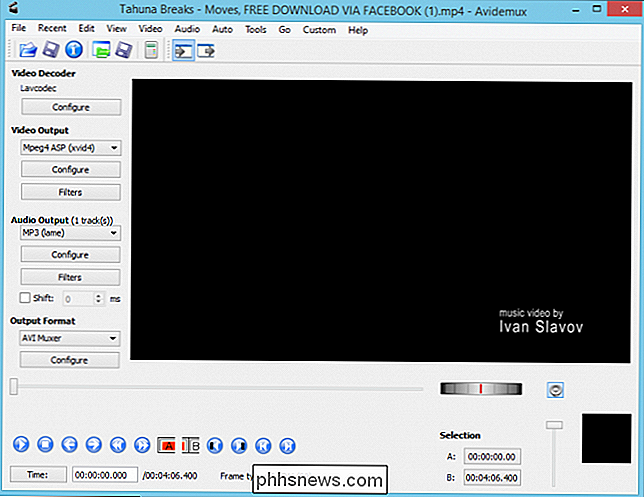
Als erstes musst du deinen Startpunkt auswählen. Um dies zu tun, können Sie entweder das gesamte Video abspielen und die Zeiten markieren, oder Sie können einfach den Schieberegler drücken und ziehen.

Es kann ein wenig pingelig sein, den genauen Punkt zu finden. Sie können die Schaltflächen auf der Benutzeroberfläche verwenden, um durch die Datei zu navigieren. Es ist jedoch präziser, die Pfeiltasten rechts / links zu verwenden, um die Schaltfläche schnell zu halten oder langsam durch Ihr Video zu blättern, bis Sie den perfekten Ort gefunden haben
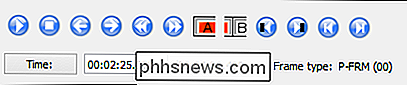
Unabhängig davon, wenn Sie Ihren Startpunkt gefunden haben, klicken Sie auf die Schaltfläche "A". Du wirst sehen, dass dein Video von diesem Punkt bis zum Ende ausgewählt wurde. Beachten Sie auch, dass Sie unter Auswahl die Punkte A-Anfang und B-Ende sehen.
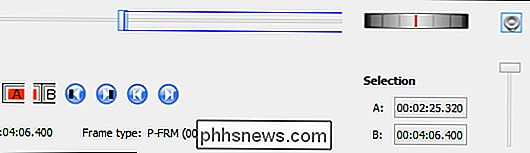
Wir möchten keinen Klingelton haben, der länger als 90 Sekunden ist. Wir müssen noch unseren Endpunkt (B) auswählen. Ziehen Sie den Schieberegler erneut, lassen Sie ihn spielen oder verwenden Sie die Pfeiltasten, um das Ende des Klingeltons zu finden. Klicken Sie dann auf "B".

Beachten Sie, dass die blaue Box um unseren Schieberegler nur den gewünschten Clip enthält abheben. Der Zeitstempel in der B-Auswahl wurde ebenfalls geändert, um diesen neuen Endpunkt widerzuspiegeln.
Überprüfen Ihrer Arbeit vor dem Speichern
Sehen wir, wie wir es gemacht haben. Denken Sie daran, dass dies kein genauer Prozess ist. Sie müssen möglicherweise ein paar Testdateien erstellen, bevor Sie es genau so bekommen, wie Sie es wollen. Sie können jedoch Ihre Start- und Endpunkte überprüfen und kleinere Anpassungen vornehmen.
Klicken Sie auf Ihre Auswahl, um zwischen Start und Ende zu wechseln, und drücken Sie Wiedergabe, um sie zu überprüfen.
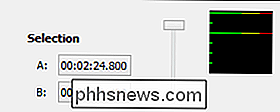
Wenn Sie Änderungen vornehmen möchten, z Die Auswahl beginnt ein wenig zu früh, klicken Sie auf Ihre A-Auswahl, verwenden Sie die rechte Pfeiltaste, um den Startpunkt nach vorne zu verschieben, und klicken Sie erneut auf "A". Oder wenn Sie den Startpunkt genau an der gewünschten Stelle haben und einfach einen schnellen zweiundzwanzigsten Clip erstellen möchten, klicken Sie auf die Schaltfläche "Zeit" und passen Sie sie manuell an.
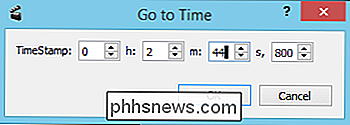
Drücken Sie "OK" und dann "B" und Sie sehen, dass Ihr neuer Endpunkt aktualisiert wird.
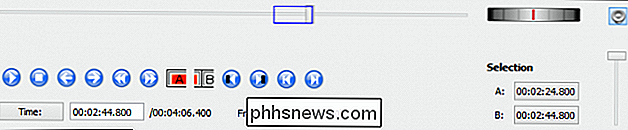
Auch hier können Sie genauere Anpassungen mit den Pfeiltasten vornehmen, aber für uns, lassen Sie uns weitermachen und dieses Ding kodieren. Stellen Sie sicher, dass Avidemux MP3s codiert, indem Sie auf das Pulldown-Menü unter Audio Output klicken.
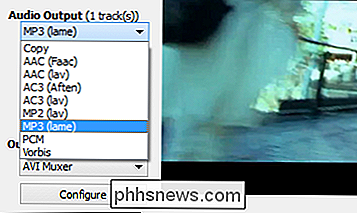
Wenn Sie die Audioqualität anpassen möchten, können Sie auf "Konfigurieren" klicken, aber wir klicken stattdessen auf "Audio" -Menü und wählen Sie "Save Audio".
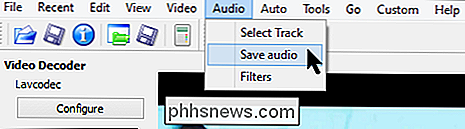
Entscheiden Sie, wo Sie Ihren Klingelton speichern möchten und wie Sie ihn aufrufen möchten. Wir werden einige Testdateien erstellen, bis wir es richtig verstanden haben. Wir nennen es also "Testdatei 1" und fügen es mit .MP3 an. Stellen Sie sicher, dass Sie dies tun, da Avidemux die Erweiterung nicht automatisch hinzufügt. Wenn Sie fertig sind, klicken Sie auf "Speichern".
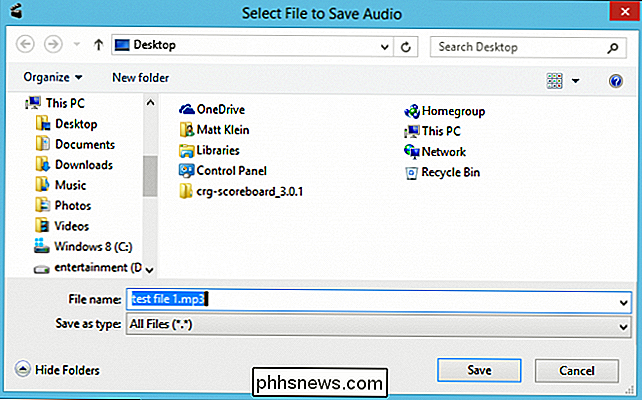
Wenn Sie mit einer so kleinen Datei arbeiten, dauert die Kodierung in der Regel weniger als ein paar Sekunden. Sie bemerken vielleicht gar nicht, dass etwas passiert ist, bis die Datei plötzlich dort erscheint, wo Sie sie gespeichert haben.
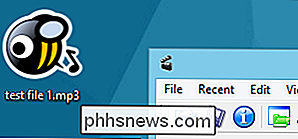
Weil es so schnell ist, können wir es testen und superschnelle Anpassungen vornehmen und die Datei dann mehrmals wiederholen, bis wir sie bekommen Recht. Sobald Sie zufrieden sind, können Sie die Datei oder Dateien auf Ihr Gerät übertragen. Wenn Sie ein iPhone verwenden, verwenden Sie iTunes, und wenn Sie Android verwenden, können Sie die Datei in Ihrem Klingeltonordner ablegen.
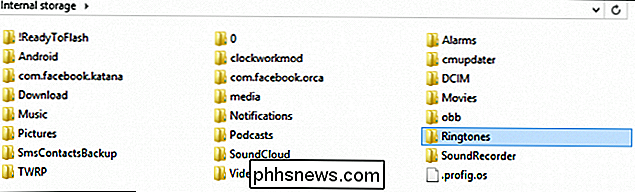
Wenn Ihr neuer Klingelton auf Ihr Telefon geladen ist, können Sie ihn auf Ihrem Gerät einrichten.
Das ist es, ziemlich einfach, wenn Sie uns fragen. Bevor Sie es wissen, füllen Sie Ihr Telefon mit Ihren eigenen speziellen Klingeltönen und Benachrichtigungen auf. Nein, es ist keine perfekte Methode, aber es funktioniert und erledigt die Arbeit. Das heißt, wir würden gerne Ihre Lieblingsmethode zur Erstellung von Klingeltönen aus Videodateien hören. Bitte geben Sie uns Ihr Feedback im Diskussionsforum!
Avidemux

Wie man einen WeMo Insight Switch mit Alexa & Echo steuert
Also habe ich kürzlich ein Amazon Echo und einen Belkin WeMo Switch gekauft und ich habe gehört, dass die beiden zusammen verwendet werden können. Nachdem ich ein wenig mit den beiden Geräten herumgespielt hatte, gelang es mir herauszufinden, wie ich meinen WeMo-Switch steuern konnte, indem ich mit Alexa auf dem Echo sprach.Das

Verwendung von AMPPS zur lokalen Installation von Joomla auf Ihrem PC
Um eine gute Website zu haben, ist es nicht notwendig, dass Sie eine lokale Entwicklungsumgebung haben. Sie können Dateien direkt auf dem Server bearbeiten oder Ihren Editor so einrichten, dass Änderungen automatisch auf den Server übertragen werden, sobald Sie sie ändern und speichern. Es gibt jedoch viele Vorteile beim Ausführen eines lokalen Servers.



